بازی ماینکرافت، ساخته شده توسط موجنگ استودیوز (Mojang Studios) و اکنون متعلق به مایکروسافت است، یک بازی سندباکس بسیار محبوب است که به بازیکنان اجازه میدهد در یک دنیای سه بعدی که به صورت رویهای تولید شده است، به کاوش، ساخت و بقا بپردازند. این بازی به دلیل آزادی عمل بینظیر و امکان خلاقیت نامحدود، میلیونها طرفدار در سراسر جهان دارد و روی پلتفرمهای مختلف از جمله پلیاستیشن 4 و پلیاستیشن 5 قابل اجرا است. در این آموزش، به بررسی کامل تنظیمات مختلف این بازی بر روی کنسولهای پلیاستیشن خواهیم پرداخت تا بتوانید بهترین تجربه ممکن را داشته باشید.
برای دسترسی کامل به همه بخش بازی پیشنهاد می شود از اکانت ظرفیتی Minecraft استفاده کنید.
تنظیمات گرافیکی بازی ماینکرافت برای PS5 و PS4
تنظیمات گرافیکی در ماینکرافت کنسول تفاوت چندانی با نسخه PC ندارد، اما گزینههای آن سادهتر هستند. در اینجا به توضیح هر یک میپردازیم:
- Render Distance (فاصله رندر): این تنظیم میزان دورنمایی را تعیین میکند که بازی بارگذاری میکند. افزایش آن باعث دیدن مناظر دورتر میشود اما میتواند فشار بیشتری به سختافزار وارد کند. معمولاً روی حالت پیشفرض تنظیم شده و بسته به مدل PS4 ممکن است محدودیتهایی داشته باشد. برای تجربه روانتر، بهتر است آن را در حد متوسط نگه دارید. قدرت پردازشی بیشتر PS5 امکان افزایش این گزینه را بدون افت فریم قابل توجه فراهم میکند. میتوانید آن را روی مقادیر بالاتر تنظیم کنید تا جزئیات بیشتری از دنیای بازی را ببینید.
- Fancy Graphics (گرافیک فانتزی): این گزینه جزئیات بصری مانند حرکت برگ درختان، شفافیت آب و سایهها را بهبود میبخشد. فعال کردن آن در PS4 ممکن است منجر به افت فریم در مناطق شلوغ شود. اگر اولویت شما روانی بازی است، آن را غیرفعال کنید. در PS5، فعال کردن این گزینه معمولاً تأثیر چندانی بر عملکرد ندارد و میتوانید برای جلوه بصری بهتر آن را فعال نگه دارید.
- Smooth Lighting (نورپردازی نرم): این تنظیم باعث میشود تا انتقال بین سایهها نرمتر و طبیعیتر به نظر برسد. تأثیر چندانی بر عملکرد PS4 ندارد و میتوانید آن را فعال کنید. در PS5 نیز فعال کردن آن مشکلی ایجاد نمیکند و به زیبایی بصری بازی میافزاید.
- Brightness (روشنایی): این گزینه میزان روشنایی کلی بازی را تنظیم میکند. آن را به گونهای تنظیم کنید که جزئیات در مناطق تاریک به خوبی قابل مشاهده باشند.
- GUI Scale (مقیاس رابط کاربری): اندازه عناصر رابط کاربری مانند منوها و نوار ابزار را تنظیم میکند. اگر دید خوبی ندارید یا از دور بازی میکنید، میتوانید آن را بزرگتر کنید.
بهترین تنظیمات پیشنهادی:
- PS4: فاصله رندر متوسط، گرافیک فانتزی غیرفعال (در صورت افت فریم)، نورپردازی نرم فعال، روشنایی به دلخواه، مقیاس رابط کاربری به دلخواه.
- PS5: فاصله رندر بالا یا حداکثر، گرافیک فانتزی فعال، نورپردازی نرم فعال، روشنایی به دلخواه، مقیاس رابط کاربری به دلخواه.
برای دسترسی به این تنظیمات، در منوی اصلی بازی به Options رفته و سپس Video Settings را انتخاب کنید.
مطلب پیشنهادی: نکات و ترفند های خفن ماینکرافت
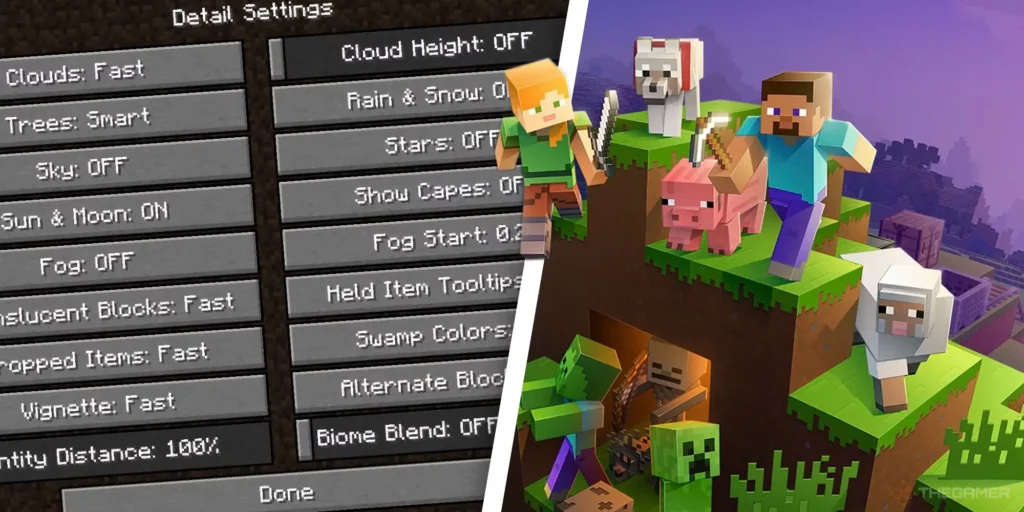
تنظیمات صدا
تنظیمات صدا در ماینکرافت به شما اجازه میدهد تا حجم صداهای مختلف بازی را تنظیم کنید:
- Master Volume (حجم صدای اصلی): حجم کلی صدای بازی را کنترل میکند.
- Music Volume (حجم صدای موسیقی): حجم موسیقی پسزمینه بازی را تنظیم میکند.
- Sounds Volume (حجم صداهای محیطی): حجم صداهای مربوط به محیط، موجودات و اقدامات بازیکن را تنظیم میکند.
- Friendly Creatures Volume (حجم صدای موجودات دوستانه): حجم صدای حیوانات اهلی و موجودات بیخطر را تنظیم میکند.
- Hostile Creatures Volume (حجم صدای موجودات خصمانه): حجم صدای هیولاها و موجودات خطرناک را تنظیم میکند.
بهترین تنظیمات صدا بستگی به سلیقه شخصی شما دارد. معمولاً توصیه میشود حجم صدای اصلی را در حد متعادل نگه دارید و بر اساس نیاز، حجم موسیقی و صداهای محیطی را تنظیم کنید. برای تجربه بهتر، به خصوص در حالت بقا، ممکن است بخواهید حجم صدای موجودات خصمانه را کمی بلندتر کنید تا از حضور آنها آگاه شوید.
برای دسترسی به این تنظیمات، در منوی اصلی بازی به Options رفته و سپس Audio Settings را انتخاب کنید.
تنظیمات دسته بازی ماینکرافت برای PS5 و PS4
ماینکرافت به خوبی با کنترلرهای PS4 و PS5 سازگار است. تنظیمات مربوط به دسته به شما اجازه میدهد تا نحوه عملکرد دکمهها و حساسیت حرکت دوربین را تغییر دهید:
- Controller Sensitivity (حساسیت کنترلر): سرعت چرخش دوربین را تنظیم میکند. مقادیر بالاتر باعث چرخش سریعتر میشود.
- Invert Y-Axis (وارونگی محور Y): اگر این گزینه فعال باشد، حرکت دادن آنالوگ سمت راست به سمت بالا باعث نگاه کردن به پایین و حرکت به سمت پایین باعث نگاه کردن به بالا میشود.
- Control Schemes (طرحهای کنترل): ماینکرافت چندین طرح کنترل پیشفرض ارائه میدهد. میتوانید طرحی را انتخاب کنید که برای شما راحتتر است. همچنین امکان سفارشیسازی کنترلها نیز وجود دارد.
بهترین تنظیمات پیشنهادی:
- حساسیت کنترلر: بسته به عادت شما دارد. معمولاً مقادیر متوسط (بین 40% تا 60%) برای اکثر بازیکنان مناسب است.
- وارونگی محور Y: این مورد کاملاً سلیقهای است. اگر به بازیهای قدیمیتر عادت دارید، ممکن است بخواهید آن را فعال کنید.
- طرحهای کنترل: طرح پیشفرض معمولاً مناسب است، اما میتوانید طرحهای دیگر را امتحان کنید و ببینید کدام یک برای شما بهتر است.
برای دسترسی به این تنظیمات، در منوی اصلی بازی به Options رفته و سپس Controller Settings را انتخاب کنید. در این بخش میتوانید حساسیت را تنظیم کرده و طرحهای کنترل را تغییر دهید. برای سفارشیسازی دکمهها، معمولاً گزینهای با عنوان “Custom Controls” یا مشابه آن وجود دارد.
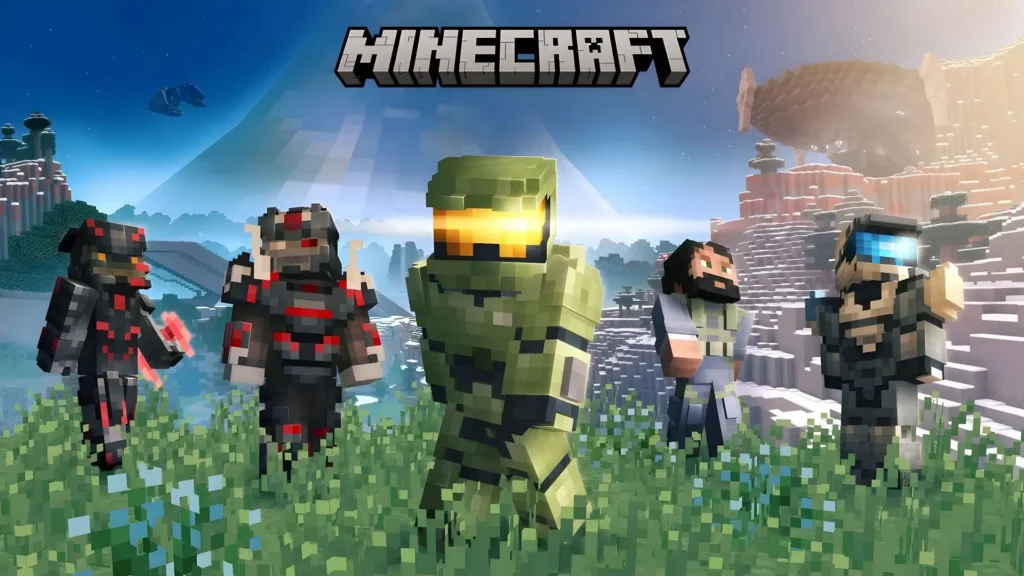
تنظیمات گیمپلی
تنظیمات گیمپلی جنبههای مختلف تجربه بازی را کنترل میکنند:
- Difficulty (درجه سختی): درجه سختی بازی را تعیین میکند (Peaceful، Easy، Normal، Hard). در درجات سختی بالاتر، هیولاها قویتر هستند و منابع کمتری یافت میشوند.
- Game Mode (حالت بازی): حالت بازی را انتخاب میکند (Survival، Creative، Adventure، Spectator). هر حالت قوانین و ویژگیهای متفاوتی دارد.
- Perspective (زاویه دوربین): زاویه دید بازیکن را تغییر میدهد (First Person، Third Person Back، Third Person Front).
- Auto-Save (ذخیره خودکار): فعال یا غیرفعال کردن ذخیره خودکار بازی. توصیه میشود آن را فعال نگه دارید.
- Show Coordinates (نمایش مختصات): نمایش مختصات فعلی بازیکن روی صفحه. برای جهتیابی و پیدا کردن مکانهای خاص مفید است.
- TNT Explodes Immediately (انفجار فوری TNT): اگر فعال باشد، TNT بلافاصله پس از روشن شدن منفجر میشود.
بهترین تنظیمات پیشنهادی:
- درجه سختی: بسته به تجربه شما از بازی دارد. برای شروع، Normal معمولاً مناسب است.
- حالت بازی: Survival حالت اصلی بازی است که در آن باید برای بقا تلاش کنید. Creative به شما امکان میدهد بدون محدودیت ساخت و ساز کنید.
- زاویه دوربین: First Person دید استاندارد بازی است. Third Person برای دیدن ظاهر شخصیت شما و محیط اطراف به صورت وسیعتر مناسب است.
- ذخیره خودکار: حتماً فعال باشد.
- نمایش مختصات: فعال کردن آن میتواند بسیار مفید باشد.
- انفجار فوری TNT: بسته به نیاز شما دارد. اگر میخواهید TNT را به عنوان تله استفاده کنید، ممکن است بخواهید آن را غیرفعال کنید.
برای دسترسی به این تنظیمات، در منوی اصلی بازی به Options رفته و سپس Gameplay Settings را انتخاب کنید.
ایکس گیمز استور بهترین فروشنده اکانت ظرفیتی ماینکرافت
اگر به دنبال تهیه اکانت ظرفیتی بازی ماینکرافت برای PS5 یا PS4 با قیمت مناسب و پشتیبانی عالی هستید، ایکس گیمز استور میتواند یک گزینه مناسب باشد.

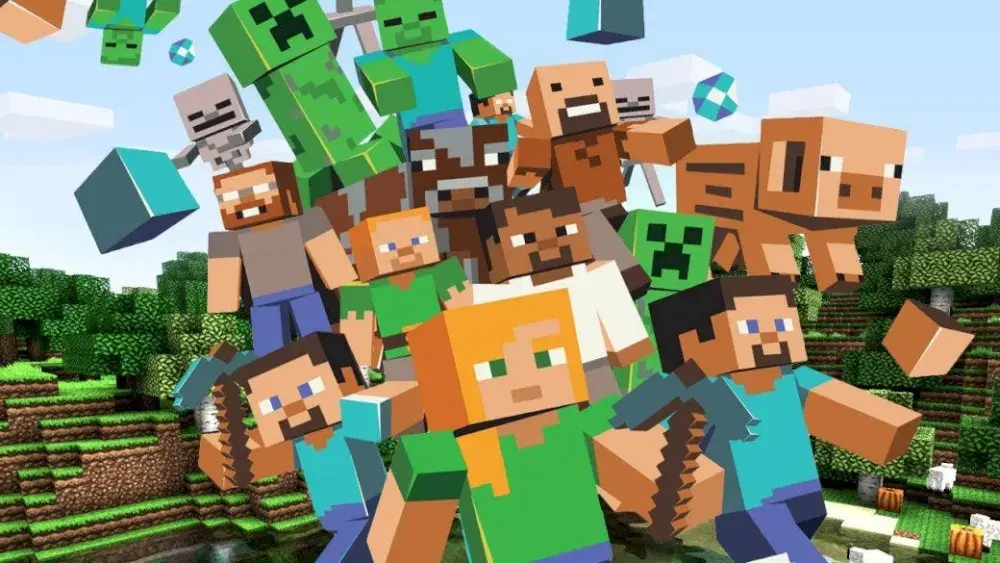
تنظیمات بازی ماینکرفت